WPS演示如何让幻灯片循环播放
发布时间:2017-03-18 10:42
教大家用WPS演示使用超链接让幻灯片循环播放,以下是小编整理的WPS演示让幻灯片循环播放的方法,供大家参考,希望大家能够有所收获!
WPS演示使用超链接让幻灯片循环播放的教程:
在WPS演示中,定位到最后一张幻灯片,用矩形工具画一个与页面一样大小的矩形,双击之,在弹出的“设置对象格式”面板中将“填充颜色”设置为“无填充颜色”,“线条颜色”设置为“无线条颜色”,然后单击“确定”,这样,这个矩形就不会显示出来。
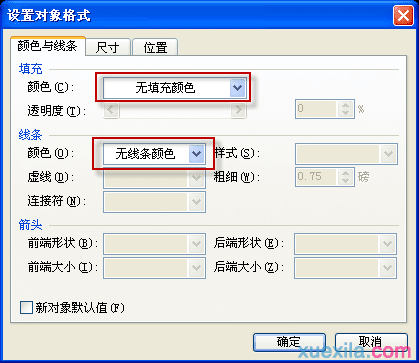
回到页面后,该矩形应该仍处于选中状态,如果不小心使这个矩形没有选中了,也不要紧,点一下任务窗格下拉菜单中的“对象图层”,即可看到该幻灯片中的所有对象,这其中的“矩形 2010”(名称是随机生成的,也可能叫“矩形2004”或类似的名称)就是我们刚刚插入的矩形,用鼠标点一下,即可选中矩形。选中后从“插入”菜单选择“超链接”,在“插入超链接”设置面板中选择“本文档中的位置”→“第一张幻灯片”,然后点“确定”按钮。

这样,我们就成功地把最后一张幻灯片链接到了第一张,当放到最后一张时,用鼠标轻轻一点,就又回到了第一张了,无限循环,就是这么简单。

WPS演示如何让幻灯片循环播放的评论条评论